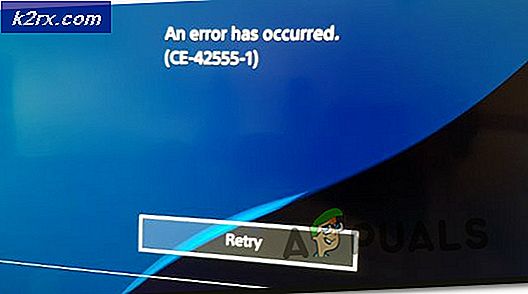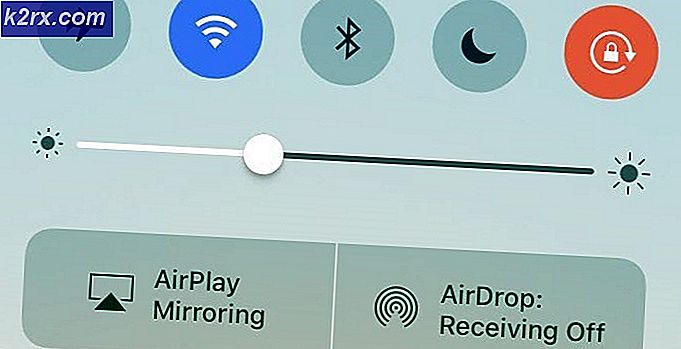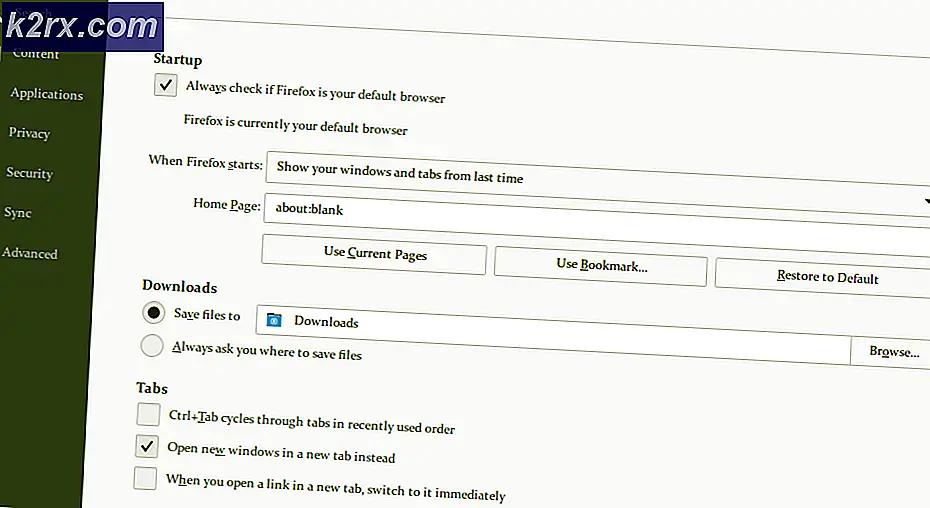Fix: FoxFi funktioniert nicht
FoxFi, jetzt Teil von PdaNet + ist eine App, die Wi-Fi-Hotspot auf Ihrem Android-Telefon ohne die Notwendigkeit eines Tether-Plans oder Root-Privilegien ermöglicht. Mit mehreren Verbindungsoptionen wie USB, Wi-Fi und Bluetooth ist PdaNet + eine der führenden Android-Apps für den mobilen Datenverkehr.
Benutzer mit großen oder unbegrenzten Datenplänen können FoxFi verwenden, um WLAN-Hotspots zu erstellen und ihren Freunden und Familienmitgliedern die Verbindung über Computer, Tablets oder Spielekonsolen mit WPA2-Sicherheit zu ermöglichen.
Leider ist der Wi-Fi-Modus aufgrund des Drucks von Mobilfunkbetreibern und einiger Updates (insbesondere des Nougat-Updates) nun stark auf wenige Geräte beschränkt.
Ab sofort erlaubt Verizon nicht mehr die WLAN-Verbindungen von FoxFi auf Geräten mit Android Nougat. Außerdem verfügen nur Samsung-Telefone mit einem Verizon-Datentarif, der unter Android 6.1 oder höher ausgeführt wird, weiterhin über Wi-Fi-Verbindungsunterstützung. Eine vollständige Liste der unterstützten FoxFi-Geräte finden Sie in dieser Liste.
FoxFi erstellt ein Sicherheitszertifikat, das später verwendet wird, um Änderungen an Ihrem Android-System vorzunehmen. Danach verwendet es ein VPN (Virtual Private Network), um die Abonnement-Prüfung für Ihren Hotspot zu umgehen, so dass Sie es aktivieren können. Aber Android 7.0 (Nougat) hat die Dinge viel schwieriger gemacht. Nougat hat jedoch die Benutzerkontrolle über Sicherheitszertifikate entfernt. Darüber hinaus blockiert das Update in einigen Fällen FoxFi-WLAN-Tether und Bluetooth-Tether. Selbst wenn Sie Ihrem Gerät signalisieren, dass Sie FoxFi vertrauen, wird die App dennoch nicht zu einer systemsicheren App.
Die guten Nachrichten; Das USB-Tethering von FoxFi ist hauptsächlich von den mit Nougat verbundenen Änderungen nicht betroffen. Das einzige kleine Problem ist, dass T-Mobile-Datentarife nur funktionieren, wenn die Option "Hide Tether Usage" aktiviert ist, wodurch jegliche Art von Netflix-Streaming beendet wird.
In diesem Sinne können Sie Folgendes tun, um FoxFi weiterhin für die Anbindung Ihrer mobilen Datenverbindung zu nutzen.
Methode 1: Verwenden Sie USB-Tethering
Wenn Sie hauptsächlich den FoxFi für Ihren Laptop verwenden, dann ist dieser Leitfaden unten alles was Sie brauchen. Die gute Nachricht ist, dass Sie Ihr Telefonnetzwerk problemlos mit Ihrem PC / Laptop teilen können. Obwohl die Schritte von Gerät zu Gerät unterschiedlich sein können, sollten Sie die folgenden Schritte als allgemeine Anleitung verwenden können.
PRO TIPP: Wenn das Problem bei Ihrem Computer oder Laptop / Notebook auftritt, sollten Sie versuchen, die Reimage Plus Software zu verwenden, die die Repositories durchsuchen und beschädigte und fehlende Dateien ersetzen kann. Dies funktioniert in den meisten Fällen, in denen das Problem aufgrund einer Systembeschädigung auftritt. Sie können Reimage Plus herunterladen, indem Sie hier klicken- Downloaden und installieren Sie PdaNet + aus dem Google Play Store.
- Gehen Sie zu Einstellungen und scrollen Sie ganz nach unten zu About Device ( About Phone auf einigen Geräten).
- Suchen Sie nach der Option Build Number und tippen Sie sieben Mal darauf. Wenn Sie es richtig machen, sollten Sie eine Nachricht erhalten, die besagt, dass Sie jetzt ein Entwickler sind .
- Gehen Sie jetzt zurück zum ersten Einstellungsmenü und scrollen Sie ganz nach unten. Sie sollten in der Lage sein, eine neue Option namens Developer Option zu sehen .
- Tippen Sie auf Entwickleroptionen, scrollen Sie nach unten zum Debugging-Bereich und aktivieren Sie USB-Debugging . Aber stellen Sie sicher, dass Sie dies tun, während Ihr Android nicht mit dem PC oder Laptop verbunden ist, sonst wird es nicht funktionieren.
- Wechseln Sie auf Ihren PC / Laptop, besuchen Sie diese Website und laden Sie die neueste Version von PdaNet + auf Ihren Computer herunter. Stellen Sie sicher, dass Sie die richtige Version (Windows oder Mac) herunterladen.
- Führen Sie die Ersteinrichtung durch und installieren Sie PdaNet + auf Ihrem Computer.
- Jetzt ist es Zeit, Ihr Telefon mit dem PC / Laptop zu verbinden. Sofern Sie dies nicht bereits geändert haben, wird beim Anschließen des Telefons der USB-Modus standardmäßig auf Laden eingestellt . Damit dies funktioniert, müssen Sie es auf MTP oder PTP setzen .
Hinweis: Einige LG-Modelle funktionieren nur mit der PTP-Option.
- Sobald die Verbindung hergestellt ist, sollten Sie über die neu erstellte Tethered-Verbindung auf das Internet zugreifen können. Sie können diese Verbindung schließen, indem Sie mit der rechten Maustaste auf das PdaNet + -Symbol auf Ihrem Computer klicken und auf Trennen klicken.
Hinweis: Eine gute Übung besteht darin, die PdaNet + -Einstellungen auf Ihrem Computer zu erweitern und auf "Automatisch verbinden, wenn angeschlossen" zu setzen. Dadurch wird sichergestellt, dass Ihr Computer eine Verbindung mit dem Internet Ihres Telefons herstellt, sobald es angeschlossen ist.
Methode 2: Downgrade auf Marshmallow
Wenn die Verwendung von USB-Tethering nicht Ihrem Zweck dient, ist das Herunterstufen zu Marshmallow Ihre einzige Option, FoxFi weiter zu verwenden. Das Problem ist, dass der Prozess für jeden Hersteller große Unterschiede aufweisen kann. Da fast jeder Gerätehersteller über proprietäre Software zum Flashen verfügt, können wir Ihnen keinen Allround-Guide zur Verfügung stellen.
Wenn Sie sich dafür entscheiden, sollten Sie einige Vorsichtsmaßnahmen treffen, da Sie das Risiko eingehen, Ihr Gerät zu mauern. Wenn Sie ein Downgrade erfolgreich durchführen, denken Sie daran, die App, die Softwareupdates verarbeitet, einzufrieren oder zu deaktivieren, damit Sie nicht erneut auf Nougat aktualisiert werden.
PRO TIPP: Wenn das Problem bei Ihrem Computer oder Laptop / Notebook auftritt, sollten Sie versuchen, die Reimage Plus Software zu verwenden, die die Repositories durchsuchen und beschädigte und fehlende Dateien ersetzen kann. Dies funktioniert in den meisten Fällen, in denen das Problem aufgrund einer Systembeschädigung auftritt. Sie können Reimage Plus herunterladen, indem Sie hier klicken